انتقال فایل ها از طریق سرویس Cloud Storage با استفاده از رمزگذاری با Whisply
اگرچه فرآیند تبادل داده ها از همیشه ساده شده است، اما همیشه توصیه می شود احتیاط کنید. ارسال دادهها از طریق پیوندهای موجود در فضای ابری (مانند OneDrive ، Google Drive و غیره) بسیار راحت است، اما ممکن است برخی نگرانیهای امنیتی و حفظ حریم خصوصی داشته باشد. بنابراین، رسیدگی دقیق به داده های حساس ضروری شده است. Whisply به شما امکان میدهد فایلها را از طریق OneDrive ، Google Drive و Dropbox ، با استفاده از رمزگذاری انتها به انتها(end-to-end encryption) مستقیماً در مرورگر خود یا از طریق Boxcryptor انتقال دهید(Boxcryptor) . این یک برنامه وب است که به کاربران امکان می دهد مستقیماً فایل های خود را از طریق مرورگر محافظت شده توسط سرویس رمزگذاری سرتاسر پیشرفته با استفاده از AES -256 ارسال کنند.
تنها پیش نیاز برای تسهیل انتقال ایمن فایل ها بین فرستنده و گیرنده، نیاز به اتصال به اینترنت است. همچنین، شما به عنوان فرستنده باید یک حساب Dropbox ، Google Drive یا OneDrive داشته باشید.
Whisply انتقال فایل های رمزگذاری شده ایمن را ارائه می دهد
دو گزینه اساسی برای استفاده از Whisply وجود دارد.
1] مرورگر در حال اجرا از طریق whisp.ly(Running browser via whisp.ly) - می توانید فایل هایی را که می خواهید ارسال کنید بارگذاری کنید. یک جادوگر ساده شما را در کل فرآیند به طور مستقیم راهنمایی می کند. داده های ارسالی کاملاً رمزگذاری شده است و در نتیجه آن را ایمن نگه می دارد.
برای شروع استفاده از این سرویس، فایل های خود را انتخاب کنید. سپس فایل های خود را در فضای خالی ارائه شده در صفحه اصلی رها کنید.
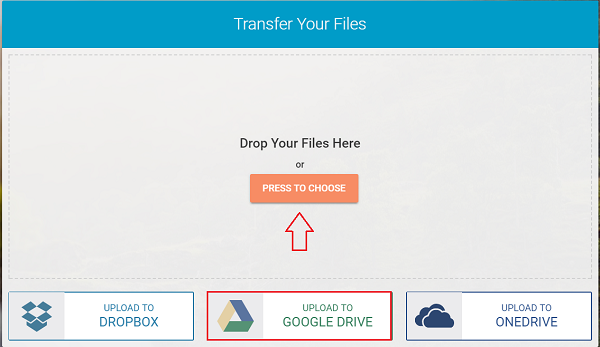
اکنون، با انتخاب گزینه ای از زیر، فضای ذخیره سازی ابری خود را متصل کنید.
به طور پیش فرض 3 گزینه داده شده است-
- دراپ باکس
- درایو گوگل
- یک درایو
گزینه دلخواه خود را انتخاب کنید و برای پیوند آن با Whisply وارد شوید(Whisply) . به Whisply اجازه(Allow Whisply) دسترسی به سرویس ذخیره سازی ابری شما را بدهید.
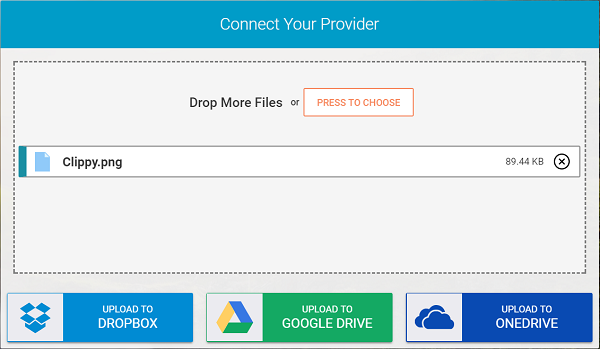
منتظر بمانید(Wait) تا فرآیند آپلود کامل شود. پس از اتمام، تاریخ انقضای گزینه را تنظیم کنید که پس از آن فایل قابل دریافت نباشد. دکمه Proceed را بزنید.

سطح امنیت(Security) را انتخاب کنید و پیوند را ارسال کنید.

2] اجرای برنامه شریک Whisply Boxcryptor(Running Whisply partner program Boxcryptor) – این گزینه به رمزگذاری ایمن داده ها در ابر کمک می کند. تنها کاری که باید انجام دهید این است که روی یک فایل در درایو Boxcryptor خود کلیک راست کنید تا (Boxcryptor)Whisply شروع شود و سپس فایل/فایل های مورد نظر را ارسال کنید. این روش مشابه ارسال پیوندها از طریق دراپ باکس(Dropbox) است اما به گونه ای متفاوت است که داده ها قبل از انتقال به طور ایمن رمزگذاری می شوند.
روش دوم یک مزیت بزرگ نسبت به روش اول دارد - گیرنده همیشه آخرین نسخه فایل را دریافت می کند، بنابراین وقتی فایلی را از طریق Boxcryptor ارسال می کنید و متعاقباً آن را تغییر می دهید، تغییرات در فایل گیرنده منعکس می شود. با این حال، اگر فقط نیاز به رمزگذاری چند فایل دارید و نمی خواهید برنامه ای را نصب کنید، استفاده از روش اول توصیه می شود.
برای شروع به Whisply(Whisply) مراجعه کنید. در حال حاضر محدودیت حجم فایل 250 مگابایت است.
Related posts
Best Free Cloud Project Management Software and Tools
Google Drive vs Dropbox: ویژگی ها، Software، Storage برنامه Comparision
Best رایگان Encrypted Cloud Storage Services | Secure File Sync Software
نحوه راه اندازی فضای ذخیره سازی ابری خصوصی با استفاده از یک سایت FTP ویندوز 10
بررسی MEGA Cloud Storage: ذخیره سازی رایگان و موارد دیگر را دریافت کنید
چگونه می توان تا آنجا که ممکن است فضای ذخیره سازی ابری رایگان دریافت کرد
چگونه برای ایجاد یک Word Cloud در Excel
Adobe Creative Cloud Installer نتوانست خطا را در Windows 10 راه اندازی کند
Zapier vs IFTTT: کدام Better برای Cloud Automation است؟
بالا 10 بهترین ابر Computing خدمات
Windows Fresh Start vs Refresh vs Reset vs Clean Install و بیشتر
Cloud ترکیبی چیست؟ Defination، مزایا و منافع
Kaspersky Security Cloud Free Antivirus Review - حفاظت از ویندوز 10
MultCloud به شما امکان مدیریت چندین حساب ابر و درایوهای
Cloud Computing interview سوالات و پاسخ ها
ویندوز 365 Cloud PC Details، Price، Release Date، FAQ
SafeInCloud Password Manager همزمان با Cloud حساب Database
باکس در مقابل دراپ باکس: کدام گزینه ذخیره سازی ابری بهتر است؟
ویژوال Subst: Create Virtual Drives برای Folders & Cloud Storage خود را
نحوه پشتیبان گیری از داده های PS4 در فضای ابری
